Opgelost: Spotify-app werkt niet meer op Windows 11
Gemengde Berichten / / November 19, 2021
Veel mensen die hun pc hebben bijgewerkt naar Windows 11, worden geconfronteerd met veel problemen met de compatibiliteit van applicaties en stuurprogramma's. De ontwikkelaars werken er hard aan om hun app klaar te maken voor Windows 11. Maar het is er nog lang niet. Een voorbeeld van zo'n probleem is dat de Spotify-app niet langer correct werkt op Windows 11. De app geeft een foutmelding met de melding "Spotify-app reageert niet" en wordt gesloten. Dit kan behoorlijk frustrerend zijn omdat je niet meer van muziek kunt genieten terwijl je op je laptop of pc werkt. Dus hier in dit artikel hebben we enkele oplossingen samengesteld die u kunt proberen om het probleem op te lossen en Spotify weer aan de gang te krijgen.
In de meeste gevallen bevinden Spotify-problemen zich meestal aan de serverzijde. Dergelijke problemen hebben vaak te maken met nummers die niet werken, nummers worden niet gedownload, afspeellijst laadt niet enz. Kortom, de Spotify-app werkt niet meer en is hoogstwaarschijnlijk te wijten aan interne serverproblemen. Wacht dus een paar uur en wacht tot het probleem zichzelf oplost. Maar als dat niet het geval is, vindt u hieronder enkele methoden voor probleemoplossing om uw probleem op te lossen.
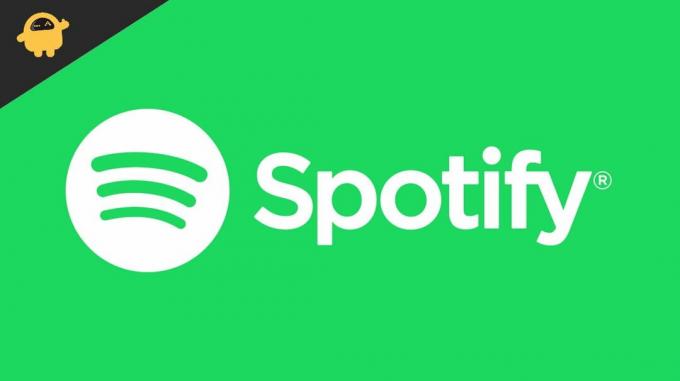
Pagina-inhoud
-
Opgelost: Spotify-app werkt niet meer op Windows 11
- Methode 1: Media Feature Pack installeren
- Methode 2: App verwijderen en opnieuw installeren
- Methode 3: Gebruik de andere versie van de Spotify-app
- Methode 4: Downgraden naar Windows 10
- Methode 4: Tijdelijk de webversie gebruiken
- Conclusie
Opgelost: Spotify-app werkt niet meer op Windows 11
Methode 1: Media Feature Pack installeren
Als u een N-versie van Windows gebruikt, kunt u mogelijk geen mediaspelers gebruiken. Zo is er een Windows 10 Pro N-versie. Deze N-versies van Windows zijn ontdaan van functies voor het afspelen van media voor gebruik in werkstations en andere werkgerelateerde omgevingen.
Dus als u een N-versie van Windows gebruikt, wilt u misschien het Media Feature Pack toevoegen om het afspelen van media mogelijk te maken. Hier leest u hoe u het kunt doen.
- Open het startmenu en zoek naar "Optionele functie"
- Klik op Een optionele functie toevoegen.
- Zoek naar Media Feature Pack en klik op installeren.
- Wacht tot het is voltooid en start uw pc opnieuw op.
Controleer nu of u Spotify zonder problemen kunt gebruiken.
Methode 2: App verwijderen en opnieuw installeren
Als je Spotify nog steeds niet kunt gebruiken, is het tijd om de applicatie te verwijderen en opnieuw te installeren.
- Druk op de Windows+R-toets om het vak Uitvoeren te openen.
- Typ in "appwiz.cpl” en druk op enter.
- Klik met de rechtermuisknop op Spotify in de lijst met geïnstalleerde applicaties.

- Klik op verwijderen en wacht tot het volledig is verwijderd.
Als het eenmaal is verwijderd, gaat u naar deze pagina om de nieuwste versie van de Spotify-app te downloaden. Download en installeer nu de app en controleer of het probleem is opgelost.
Methode 3: Gebruik de andere versie van de Spotify-app
Er zijn eigenlijk twee manieren waarop u Spotify op uw Windows 11-pc kunt krijgen. Een daarvan is via de officiële pagina en een andere is via Windows Store. Dus als u uw app vanaf de officiële site op uw pc hebt gekregen, is het een goed idee om de andere versie te proberen.
- Windows-winkel openen.
- Zoek naar Spotify.
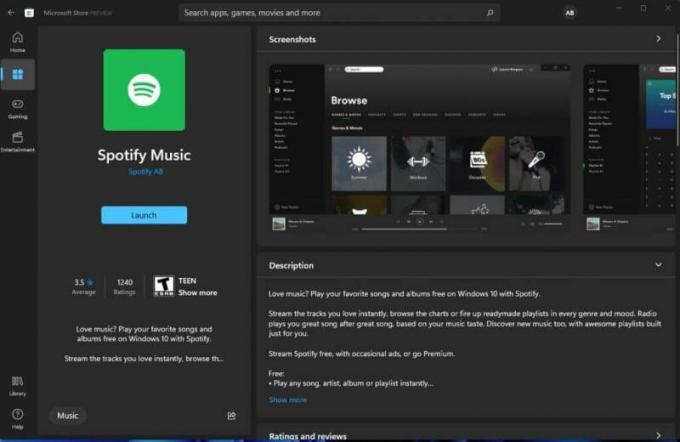
- Klik op Ophalen en wacht tot de app is gedownload en geïnstalleerd.
Je vraagt je misschien af wat het verschil is tussen beide versies van Spotify. De versie die u van Spotify krijgt, is een traditioneel ".exe" -bestand dat u kunt downloaden en installeren. Terwijl de versie in de winkel een UWP-app is. UWP staat voor Universal Windows Platform. Deze apps werken anders dan de traditionele.
advertenties
Methode 4: Downgraden naar Windows 10
Ik ga niet liegen. Maar Windows 11 is er nog niet helemaal. Er zijn veel problemen mee, vooral met apps en compatibiliteit van stuurprogramma's. Veel mensen hebben problemen met Windows 11 waarop hun favoriete apps worden uitgevoerd. Om nog maar te zwijgen over de frequente crashes. De beste gok is om het wat tijd te geven en de huidige versie te downgraden naar Windows 10.
Zo kunt u downgraden naar Windows 10:
- Open de instellingen-app met de Windows-toets + I-toets.
- Ga onder Systeem naar herstel.
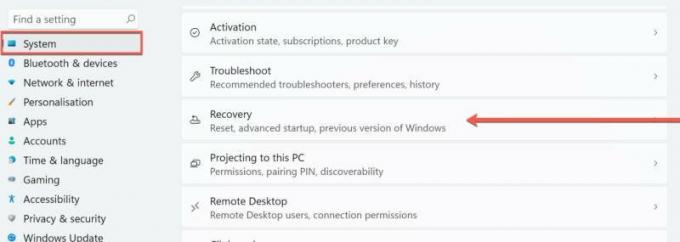
- Als u hebt bijgewerkt van Windows 10 naar 11, zou u de optie "Vorige versie van Windows" daar moeten kunnen zien.
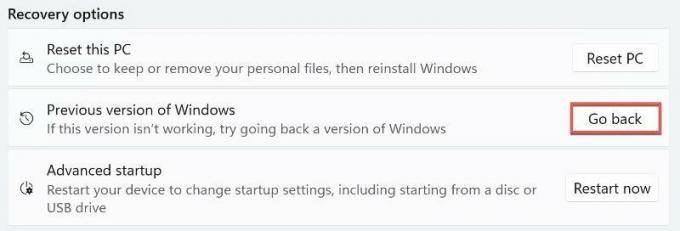
- Klik op Ga terug en volg de aanwijzingen op het scherm.
Dit zou je terug moeten kunnen brengen naar Windows 10. Hoewel u in sommige gevallen Windows 10 helemaal opnieuw moet installeren om van Windows 11 af te komen. Maar dit zijn enkele worstcasescenario's.
advertenties
Methode 4: Tijdelijk de webversie gebruiken
Als u de app niet kunt laten werken, zelfs niet nadat u al deze opties hebt geprobeerd, kunt u alleen de webversie gebruiken. De webversie wordt ook geleverd met de meeste functies die de app kan bieden. Sommige browsers laten ons zelfs toe om de webpagina als een app te installeren en deze rechtstreeks vanuit het startmenu te openen.
 (Afbeelding tegoed: Spotify)
(Afbeelding tegoed: Spotify)
Edge is zo'n voorbeeld. Klik tijdens het openen van de Spotify-website op de drie stippen in de rechterhoek van het scherm en klik op Apps. Vervolgens kunt u klikken op "Deze site als app installeren" om een webapp van de site te maken.
Conclusie
Zoals je kunt zien, waren dit enkele mogelijke oplossingen die je kunt proberen om de Spotify-app niet langer in Windows 11 op te lossen. Eerlijk gezegd werkte de app na Windows 11 op veel apparaten niet meer. Hoewel maar weinig mensen deze oplossingen echt nuttig vinden. Daarom delen we ze in dit artikel met je. In het ergste geval moesten mensen Windows 10 opnieuw installeren om hun favoriete apps weer te laten werken.
Gerelateerde artikelen:
- De nieuwste iOS 15-update veroorzaakt problemen met het afspelen op de achtergrond van Spotify
- Hoe Spotify te repareren werkt niet op Android Auto
- Muziek downloaden van Spotify naar uw Wear OS Smartwatch
- Oplossing: kon Spotify niet verbinden met Discord
- Hoe verwijderde afspeellijsten op Spotify te herstellen



